- Müəllif Abigail Brown [email protected].
- Public 2024-01-07 19:00.
- Son dəyişdirildi 2025-01-24 12:01.
Bilməli olanlar
- Windows üçün ən asan seçim:.ttf və ya.otf faylına sağ klikləyin və Install seçin.
- Növbəti asan: Start > İdarəetmə Paneli > Şriftlər bölməsinə keçin. Başqa pəncərədə.ttf və ya.otf faylını yeni açdığınız şrift qovluğuna sürükləyin.
- Mac üçün Word üçün önizləməni açmaq üçün şrift faylına iki dəfə klikləyin > Şrifti quraşdırın.
Bu məqalə Windows, macOS üçün Word, Microsoft Word Online, Android üçün Word və iOS üçün Word-də şriftlərin necə quraşdırılmasını izah edir. Bu məqalədəki təlimatlar Word-ün 2011-ci ilə qədər olan bütün versiyalarına, həmçinin Windows 10, 8 və 7, macOS, Android və iOS üçün tətbiq edilir.
Windows-da Şrifti Necə Quraşdırmaq olar
Gəlin Windows-da şriftin necə qurulacağını öyrənək ki, onu Word-ə əlavə edək. Windows-da şriftin quraşdırılması Windows 10-dan Windows 7-ə qədər eynidir. Quraşdırmanın 2 yolu var.
Metod 1
- .ttf və ya.otf faylını görmürsünüzsə, onu zip faylından çıxarmalı ola bilərsiniz.
-
.ttf və ya.otf faylınız olduqdan sonra fayla sağ klikləyin və Install seçin.

Image -
Quraşdırılarkən siz qısa müddət ərzində quraşdırma tərəqqi pəncərəsini görəcəksiniz.

Image
Metod 2
-
Sisteminizin şrift qovluğunu açmaq üçün Start > İdarəetmə Paneli > Şriftlər seçin.

Image -
Başqa pəncərədə quraşdırmaq istədiyiniz şrifti tapın. Şrifti vebsaytdan endirmisinizsə, o zaman fayl çox güman ki, Yükləmələr qovluğundadır. Şrift faylının çox güman ki,.ttf və ya.otf uzantısı olacaq.

Image -
İstədiyiniz şrifti sisteminizin şrift qovluğuna dartın. Siz onu şrift idarəetmə panelindəki digər şrift nişanları arasında istənilən boş yerə ata bilərsiniz.
Şrift dəstləri çox vaxt.zip faylları içərisində olur, ona görə də faktiki şrift fayllarını sisteminizin Fonts qovluğuna sürükləməzdən əvvəl onları çıxarmalısınız..zip faylını necə çıxarmaq və ya arxivdən çıxarmaq barədə təlimat üçün Zip fayllarına baxın: Onları düzgün proqram təminatı ilə açın..zip faylı şriftin bir neçə variantını ehtiva edirsə, siz hər birini ayrıca quraşdırmalısınız.

Image -
Şrift düzgün qovluqda olduqdan sonra avtomatik quraşdırılmalıdır. Əgər belə deyilsə, Font Previewer açmaq üçün şrift faylına iki dəfə klikləyin və yuxarı sol küncdəki Install düyməsini basın. Word proqramını növbəti dəfə açdığınız zaman yeni şrift şrift siyahısında seçim kimi görünməlidir.

Image
Mac üçün Word-ə şriftləri necə əlavə etmək olar
Mac-da yeni Microsoft Word şriftlərindən istifadə etməzdən əvvəl onları macOS-da şriftləri idarə etmək üçün proqrama əlavə etməlisiniz, Şrift Kitabı:
-
Şrift faylınızı tapın və şrift önizləmə pəncərəsini açmaq üçün üzərinə iki dəfə klikləyin. Əvvəlcə faylı açmalısınız.

Image -
Şrift önizləmə pəncərəsinin altındakı "Şrifti Quraşdır" üzərinə klikləyin, bu, Şrift Kitabını açmalıdır.

Image -
Mac üçün Office-in 2011-ci versiyasını istifadə edirsinizsə, siz həmçinin şrift faylını Windows Office Compatible kolleksiyasına dartıb buraxmalısınız. Şrift Kitabının sol yan paneli.

Image - Mac-ı yenidən başlatdıqdan sonra şrift Word-də və PowerPoint və Excel daxil olmaqla əksər digər proqramlarda əlçatan olmalıdır.
Şriftlər yalnız istifadəçinin cihazında quraşdırılıbsa Word-də düzgün göstəriləcək. Dəstəklənməyən şriftlərlə formatlanmış mətn adətən Times New Roman kimi standart şriftdə görünür. Word fayllarınızı başqaları ilə paylaşmağı planlaşdırırsınızsa, bəzi şriftləri yerləşdirməli ola bilərsiniz. Şriftləri yalnız Word proqramının Windows versiyalarında yerləşdirə bilərsiniz və xüsusi şrift daxil etməyə icazə verməlidir. Hansı şriftləri yerləşdirməli olduğunuzu müəyyən etmək üçün MS Office-in hər bir versiyası tərəfindən dəstəklənən Microsoft şriftlərinin siyahısını yoxlayın.
Şriftləri Word Online-a necə əlavə etmək olar
Microsoft Word Online proqramından Microsoft 365-in bir hissəsi kimi istifadə edirsinizsə, sisteminizdə quraşdırılmış istənilən şriftdən istifadə edə bilərsiniz. Sadəcə Şrift Seçimləri xanasına şrift faylının adını minus uzantısını daxil edin.
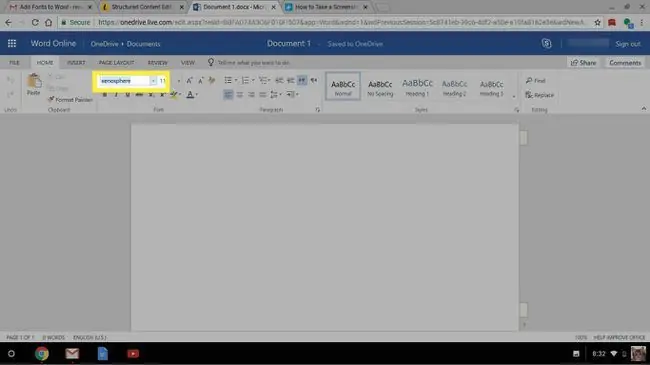
Sənədi yadda saxladığınız zaman şriftin adı şrift seçimləri qutusunda görünəcək və bu şrifti cihazında quraşdırmış istənilən istifadəçi üçün düzgün şəkildə göstəriləcək. Təəssüf ki, Word Online sizə şriftləri daxil etməyə icazə vermir.
Alt Sətir
Bəli. Əməliyyat sisteminizə şrift əlavə etdikdən və onun Word ilə uyğun olduğundan əmin olduqdan sonra siz onu Microsoft Excel və PowerPoint daxil olmaqla istənilən MS Office proqramında istifadə edə biləcəksiniz.
Android üçün Microsoft Word-ə şriftləri necə əlavə etmək olar
Təəssüf ki, Android üçün MS Word proqramının ən yeni versiyasına şrift əlavə etmək əvvəlkindən daha çətindir. Başlamazdan əvvəl cihazınıza kök girişinə ehtiyacınız olacaq. Lifewire-da hər hansı bir Android cihazının köklənməsini izah edən ətraflı bələdçi var.
Cihazınızın köklənməsi zəmanəti ləğv edə və avadanlıqların nasazlığına səbəb ola bilər. Köklənməyə cəhd etməzdən əvvəl Helium kimi proqramdan istifadə edərək vacib məlumatlarınızı yedəkləyin.
- Köklü Android cihazınızla FX File Explorer proqramını endirin və kök əlavəsini quraşdırın.
- Açıq FX Fayl Explorer və şrift faylınızı tapın.
-
Barmağınızı üzərində bir neçə saniyə saxlamaqla şrift faylını seçin və sonra ekranın yuxarı sağ küncündə Kopyala üzərinə klikləyin. Uğurlu olarsa, yuxarı sağ küncdə "1 kopyalandı" deyən yeni ikona görəcəksiniz.

Image - İndi FX Fayl Explorer-i bağlayın, MS Word proqramını tapın və menyunun görünməsi üçün barmağınızı fayl ikonasında saxlayın. Cihazınız köklənibsə, Açıq və Silin ilə yanaşı, Məlumatı araşdırın seçimini görməlisiniz..
- Data üzərinə klikləyin və Fayllar > Data > bölməsinə keçərək şrift kataloqunu tapın Şriftlər.
- Ekranın yuxarı sağ hissəsindəki "1 kopyalandı" ikonasına toxunaraq və görünən menyudan Yapışdırın seçərək şrift faylını şrift kataloquna yerləşdirin.
- Şrift indi MS Word-də seçim kimi görünəcək.
Şriftləri iOS üçün Microsoft Word-ə necə əlavə etmək olar
iPhone və ya iPad-ə şrift əlavə etmək üçün sizə App Store-dan endirə biləcəyiniz AnyFont kimi şrift quraşdırıcı proqramı lazımdır.
-
İstədiyiniz şrift faylını iCloud-a köçürün.

Image -
iCloud-dan şrift faylına toxunun və sonra ekranınızın yuxarı sağ küncündə Paylaşın > Daha çox (üç nöqtə) üzərinə klikləyin.

Image -
Tətbiqlər menyusundan AnyFont üzərinə klikləyin.

Image -
AnyFont açıldıqdan sonra şrift faylınızı görməlisiniz. Sağ tərəfdəki şriftin yanında > üzərinə klikləyin.

Image -
Görünən növbəti ekranda Quraşdırın üzərinə klikləyin.

Image -
Konfiqurasiya profilinin endirilməsinə icazə vermək tələb olunarsa İcazə ver üzərinə klikləyin.

Image -
Parametrlərə keçin > Ümumi > Profillər,

Image -
Endirilmiş Profil altında şrifti seçin.

Image -
Yuxarı sağ küncdə Quraşdırın seçin.

Image -
Seçin Növbəti.

Image -
İmzasız Profil pəncərəsində Quraşdır seçin.

Image -
Təsdiq tələb edildikdə, Quraşdır seçin.

Image -
Seçin Bitti.

Image -
Word-u açın və iOS Fonts altında şrifti seçin.

Image
Microsoft Word üçün şriftləri endirin
İstənilən OS-də istənilən şrift faylını quraşdıra bilərsiniz. Siz onlayn şriftləri Creative Market, Dafont, FontSpace, MyFonts, FontShop və Awwwards-da tapa bilərsiniz. Bəzi şriftlər pulsuzdur, digərləri isə satın alınmalıdır. Şrifti endirdiyiniz zaman, başqa cür qeyd etməsəniz, o, adətən sisteminizin Yükləmələr qovluğuna gedir.
FAQ
Word şriftlərimi PDF-ə necə yerləşdirə bilərəm?
Mac-da Fayl > Çap > PDF > seçin Sənədi PDF-ə çevirmək və bütün şriftləri daxil etmək üçün PDF kimi saxla > Save. Word sənədini PDF-ə çevirdiyiniz zaman Windows maşınları da avtomatik olaraq şriftləri yerləşdirməlidir. Yoxlamaq üçün PDF-i Acrobat Reader-də açın, sonra Fayl > Xüsusiyyətlər > Şriftlər nişanını seçin və əmin olun. şriftləriniz daxil edilib.
PDF-də niyə düzgün şriftlər görünmür?
Acrobat çevirmə parametrlərinizi tənzimləməlisiniz. Word-də Acrobat > Preferences > Qabaqcıl Parametrlər seçin. Şriftlər bölməsini seçin və Bütün şriftləri yerləşdirin yoxlayın.
Şriftləri Word-dən necə silə bilərəm?
Windows-da İdarəetmə Panelini açın və axtarışa şriftlər daxil edin, sonra istəmədiyiniz şrifti seçin və seçin Delete Mac-da Şrift Kitabı açın və xilas olmaq istədiyiniz şrifti seçin, sonra Fayl seçin> Silin






